Centro de Suporte OneConv




Por favor, forneça o número do pedido e nos diga os detalhes do produto que não está funcionando, incluindo mensagens de erro e capturas de tela do produto. Nossos técnicos ajudarão você.
- 1. Certifique-se de que o ambiente de rede está funcionando normalmente.
- 2. Verifique se a URL que você copiou do endereço do vídeo online está correta.
- 3. Certifique-se de que o vídeo não está protegido e que o site desse vídeo é suportado pelo nosso software.
- 4. Clique no menu, vá para Ajuda> Abrir Pasta de Log, e isso abrirá automaticamente o arquivo de log. Por favor, comprima a pasta de log e envie para nós.
Quando você falhar ao baixar vídeos do Facebook, você será solicitado a visualizar no navegador embutido e tentar baixar novamente. Você pode resolver o problema de falha no download do Facebook seguindo os seguintes passos.
-
1. Clique no link da mensagem de falha no download, o programa abrirá automaticamente o vídeo no navegador embutido.
![failed download fb]()
-
2. Se você nunca fez login no Facebook no navegador embutido, precisará fazer login na sua conta do Facebook primeiro.
![login facebook]()
-
3. Após o login bem-sucedido, há um botão de Download no canto inferior direito do programa OneConv, basta clicar no botão.
![download fb video]()
- Você pode voltar à seção 'Baixando' para verificar o progresso do download.
Por favor, atualize para a versão mais recente e escolha a aba de Download na interface principal, em seguida, selecione o formato de saída como 'Vídeo Original/Áudio Original' no canto superior direito.
Ao baixar a playlist, certifique-se de marcar a opção para adicionar um número de série. Assim, seu vídeo ficará em uma pasta de playlist separada, com um número de série antes de cada nome de arquivo.
- 1. Vá para a aba de Baixados, clique na opção 'Mostrar os Arquivos' e a pasta dos arquivos baixados será aberta automaticamente.
- 2. Selecione os arquivos baixados, clique com o botão direito e escolha novamente a opção 'Mostrar os Arquivos'.
- 3. Clique no menu e vá para Preferências>Arquivo>Abrir Pasta Baixada, clique nela e a pasta aparecerá automaticamente.
Vá para o arquivo do software no seu computador, encontre o arquivo de instalação/desinstalação, clique nele e o software será excluído do seu computador.
- Para Windows:
- Passo 1: Vá para o local onde o arquivo está armazenado.
- Passo 2: Clique em 'Exibir' no painel do 'Explorador de Arquivos'.
- Passo 3: Marque a caixa de seleção 'Itens Ocultos', então você encontrará os arquivos privados.
- Para Mac::
- 1. Abra o local de armazenamento do arquivo na lista privada para encontrar o arquivo.
A versão de teste é limitada a alguns recursos. Após a compra do programa, você receberá o código de licença que desbloqueará a limitação.
Uma licença do nosso software pode ser usada em apenas um PC/Mac. Se você quiser usá-lo em vários computadores, pode comprar uma Licença Familiar, que pode suportar 2-5 PCs/2-5 Macs. Se você tiver uso comercial, entre em contato conosco.
Se você perder seu código de licença, não se preocupe. Você pode solicitar sua licença original nesta página.
Resposta: Sim, oferecemos atualizações gratuitas após a compra do nosso software.
- Três circunstâncias para o código de licença inválido:
- 1. Após realizar o pedido, o código de licença será inválido até você receber o e-mail.
- 2. Certifique-se de que está registrando o software correto com o código de licença.
- 3. Verifique se seu código de registro expirou.
- 4. Certifique-se de que a grafia do seu endereço de e-mail licenciado e do código de registro está correta.
- Depois de verificar tudo isso, se você ainda não conseguir registrar o software, envie-nos um e-mail sobre o problema com a captura de tela da janela de registro, nossos técnicos ajudarão você.
- 1. Verifique se sua conta de pagamento foi processada com sucesso.
- 2. Verifique se está na caixa de spam.
- 3. Entre em contato conosco.
Aceitamos Cartão de Crédito.
Sim, é 100% seguro. A plataforma de pagamento que utilizamos é o Stripe, uma das empresas de e-commerce mais confiáveis do mundo. As informações privadas do seu pedido, como número do cartão de crédito, endereços e assim por diante, nunca serão divulgadas sem a sua permissão específica.
A OneConv oferece uma garantia de devolução do dinheiro de 30 dias. Se o seu software não funcionar corretamente ou ocorrerem erros durante a execução, e o problema não puder ser resolvido em um tempo aceitável, oferecemos uma garantia de devolução do dinheiro de 30 dias. Às vezes, o software pode não funcionar corretamente devido a operação inadequada, recomendamos que você entre em contato com nossa equipe de suporte para assistência primeiro. Observe que não aceitamos reembolsos irrazoados, e os seguintes reembolsos serão rejeitados:
- 1. Você pediu um reembolso sem razão.
- 2. Você solicitou um reembolso apenas por "Software Indisponível", "Não Quero" e se recusa a detalhar o problema.
- 3. Você pediu um reembolso por recursos que não suportamos. Os produtos OneConv são vendidos como software "tente antes de comprar". Recomendamos que você verifique a funcionalidade do software antes de comprar para garantir que o programa funcione corretamente em seu computador.
Array
Geralmente, leva cerca de uma semana e depende da regulamentação do banco do usuário. No entanto, pode demorar mais durante feriados.
Uma licença de usuário único é restrita a um único computador pessoal. Se você quiser usá-la em outro computador, desinstale-a do computador anterior e, em seguida, reinstale-a em um novo computador.
Por favor, forneça suas informações de pedido. Assim que recebermos, modificaremos para uma assinatura manual para você.
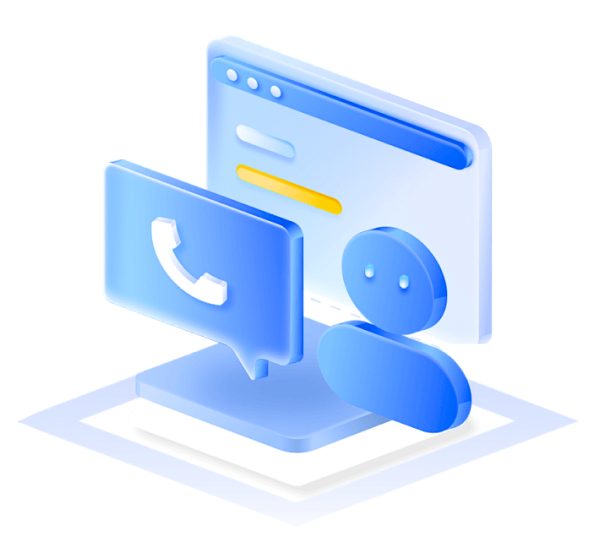
Ainda precisa de ajuda?
Envie suas perguntas. Um de nossos especialistas entrará em contato em breve.


